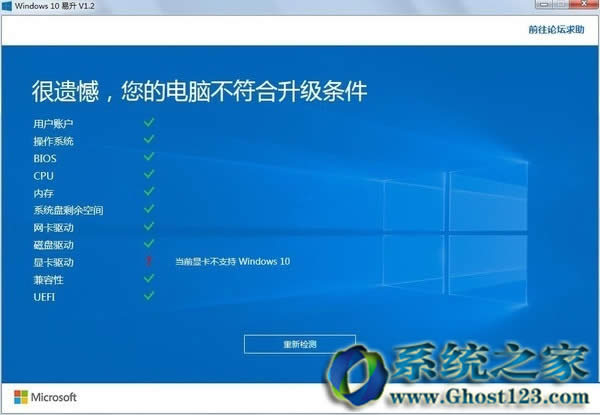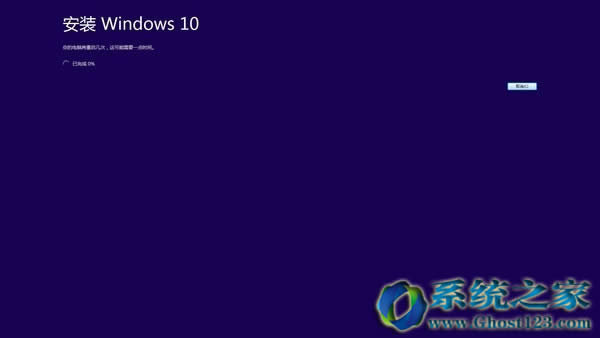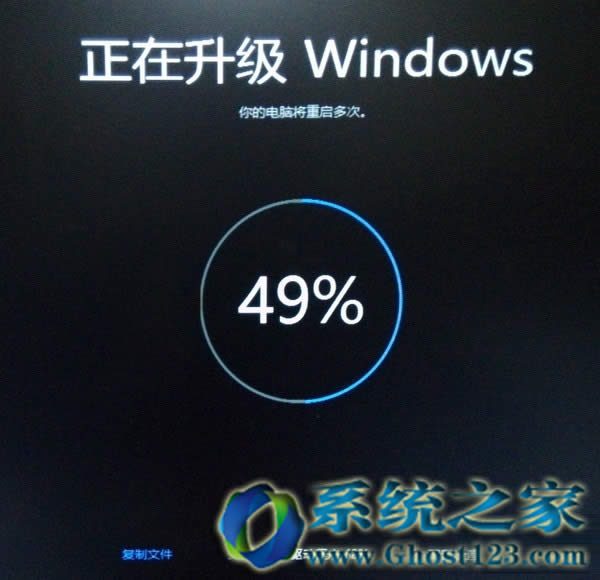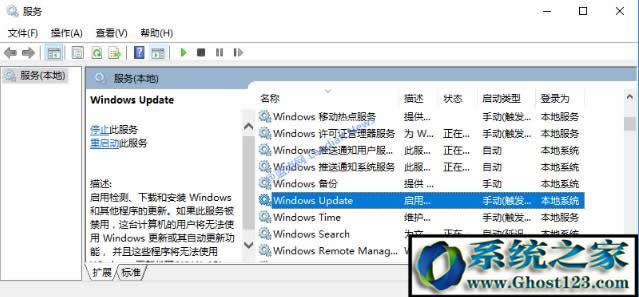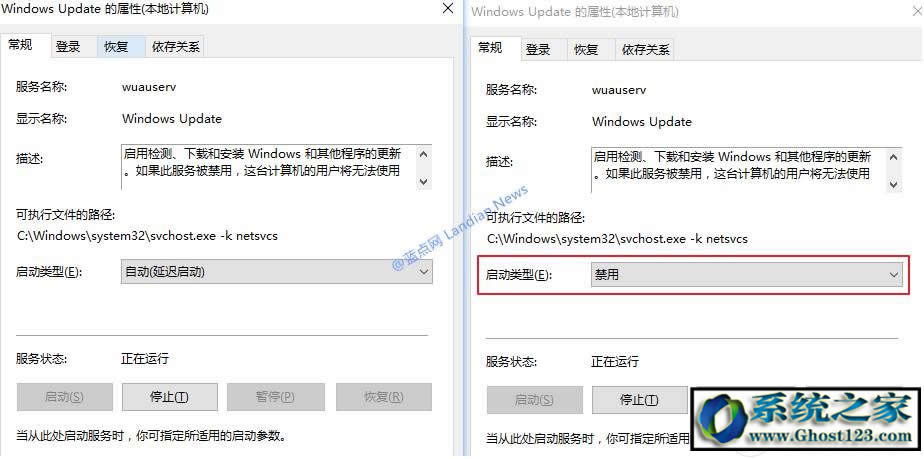Windows10易升是什么?Windows10易升怎么关闭!易升应用的所有方面讲解?
发布时间:2022-07-22 文章来源:xp下载站 浏览:
|
Windows 10是美国微软公司研发的跨平台及设备应用的操作系统。是微软发布的最后一个独立Windows版本。Windows 10共有7个发行版本,分别面向不同用户和设备。2014年10月1日,微软在旧金山召开新品发布会,对外展示了新一代Windows操作系统,将它命名为“Windows 10”,新系统的名称跳过了这个数字“9”。截止至2018年3月7日,Windows 10正式版已更新至秋季创意者10.0.16299.309版本,预览版已更新至春季创意者10.0.17120版本 Win10易升是什么? Windows10易升应用的全面讲解? 很多朋友反馈在使用电脑的时候,突然弹出一个微软Windows10易升的界面,那么Win10易升是什么,怎么样才可以彻底关闭Win10易升呢? win10易升是什么 1、易升是微软官方发布的升级助理或者叫升级助手(官方下载),帮助你升级到win10最新版本,同时也帮助Win7 Win8.1用户升级到Windows10系统。 2、微软官网下载易升,安装完毕之后会提示你更新到Windows 10最新版本,点击“立刻更新”即可,升级之后电脑上所有文件都会在原来的位置,不做更改。 以下是如何用win10易升工具进行系统升级!!! 图2 “Windows 10 易升” 图3 检测软硬件兼容性 图4 检测出有问题将指出问题所在 图5 检测没有问题则可以进行“一键升级” 图6 显卡不支持?更新驱动后再试试 图7 自动下载Windows 10安装程序 图8 开始安装Windows 10 图9 提示用户重启电脑 图10 正在升级Windows 图11 快速上手 成功了,而且你的系统是微软正版授权的win10系统哦,那么问题又来了,到现在也有一些用户不想用此软件来升级,或者说是不想他的提醒功能,我们如何关闭呢! 如何彻底关闭Win10易升? 1、在开始菜单右侧的搜索框中输入关键词控制面板,然后打开控制面板后转到程序与功能里卸载升级助手。升级助手的名称叫做Windows 10 Update Assistant 或者显示的是 Windows 10 易升 2、在开始菜单右侧的搜索框中输入关键词服务, 打开后寻找 Windows Update 的服务项并右键点击属性。
3、在属性中将默认的Windows Update服务项自动启用或自动延迟启动修改为禁用并点击下方的确认按钮。
4、在开始菜单右侧的搜索框中输入关键词任务计划程序, 找到后点击任务计划程序即可看到所有的任务项。此处路径为:任务计划程序库---Microsoft---Windows---UpdateOrchestrator
5、完成上述操作后请重新启动电脑查看是否有效,正常情况下应该不会再自动安装升级助手并进行更新了。以上就是关于Win10易升是什么,及彻底卸载Win10易升的方法,相信以上文章能帮助到大家。 Windows 10系统成为了智能手机、PC、平板、Xbox One、物联网和其他各种办公设备的心脏,使设备之间提供无缝的操作体验。 |